win10推出市场已经有5年时间了,在这期间微软对win10进行不断的更新完善,现在的win10系统基本可以满足绝大数人的需要,包括兼容性的问题,所以越来越多的win7用户想要把win7升级到win10,那么win7升级win10助手有哪些,以及win7升级win的操作步骤是怎么样的呢?
其实win7升级win10的方法很多,一可以借助升级工具,比如腾讯电脑管家win10升级助手,360win10升级助手等,二是利用微软官方的升级工具。下面具体介绍使用微软官方升级工具升级win10的方法。
win7升级win10操作步骤如下:
1、通过在windows官网内下载在线升级系统工具,通过点击立即下载工具并完成下载。
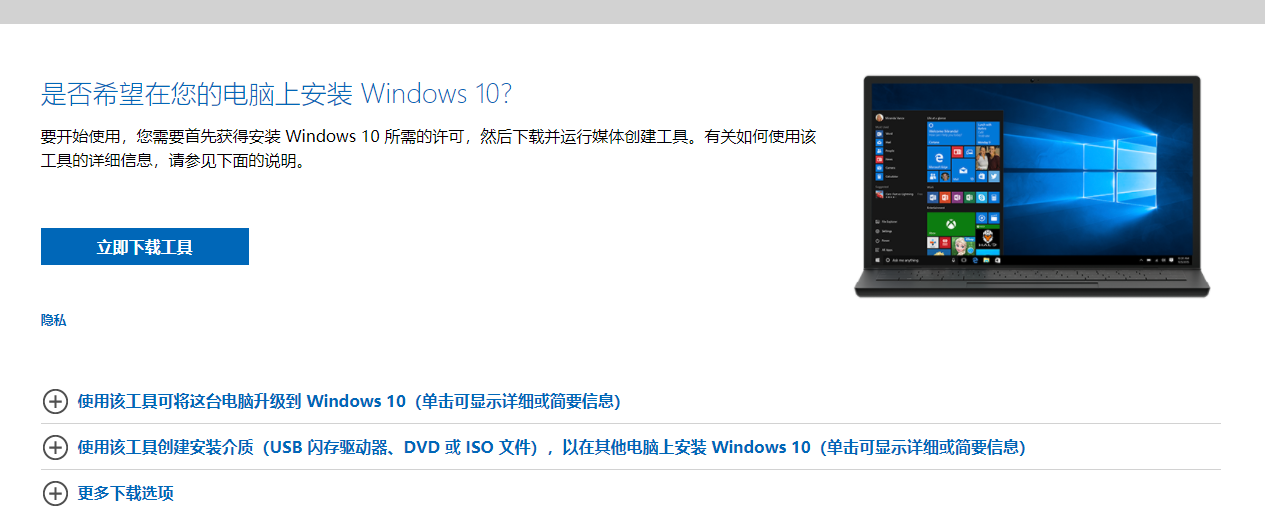
2、工具大小小于20M,为升级辅助工具使用,下载完成后双击打开应用程序。
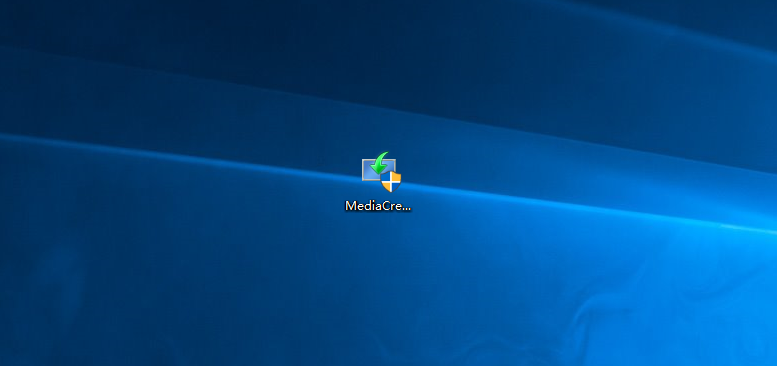
![]()
3、启动程序完成后可阅读许可条款并点击接受。
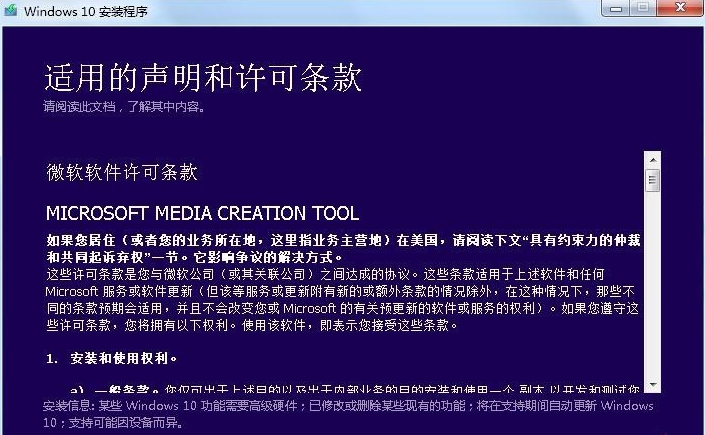
4、正在进行准备工作请等待准备完成。
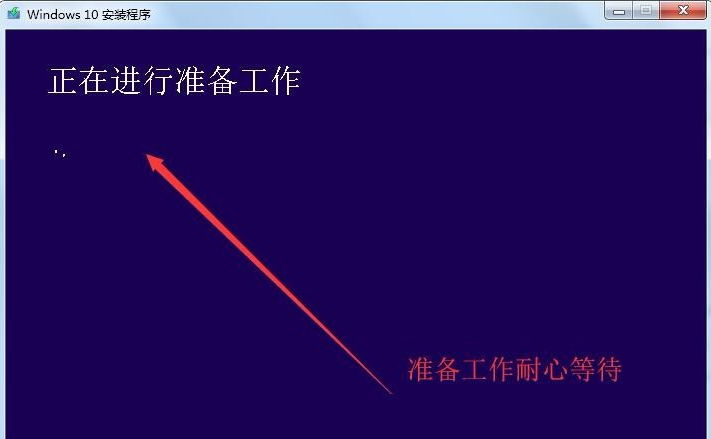
5、准备完成后默认选择立即升级这台电脑并点击下一步。

6、接着下载win10系统文件耐心等待并查看下载进度。
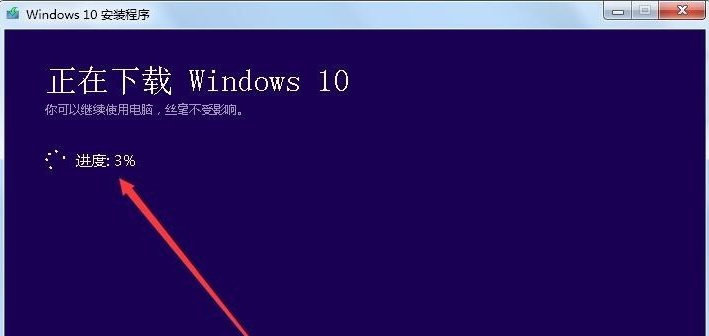
下载完成后,点击接受许可条款,接着系统会检测更新,默认勾选选择安装,安装过程电脑会进行重启,重启后系统进一步安装。跟随提示直至升级成功。
以上就是小编带来的win7升级win10助手操作步骤的全部内容,希望可以提供帮助。
Copyright ©2018-2023 www.958358.com 粤ICP备19111771号-7 增值电信业务经营许可证 粤B2-20231006